|
Для того чтобы сделать татуировку оказывается совсем не обязательно идти в тату-салон, — достаточно посетить студию Фотошопа.
С помощью средств этого графического редактора можно наложить абсолютно любой рисунок на открытые участки кожи, в результате чего получится весьма реалистичный татуаж. Это может быть полезным не только ради забавы, но и для выбора татуажного рисунка перед нанесением его в реальном тату-салоне.
Photoshop позволяет накладывать рисунки, сохраняя структуру кожи и светотени. Этот урок поможет пошагово выполнить наложение тату на изображение модели даже новичку, не имеющему опыта работы с данным графическим редактором. 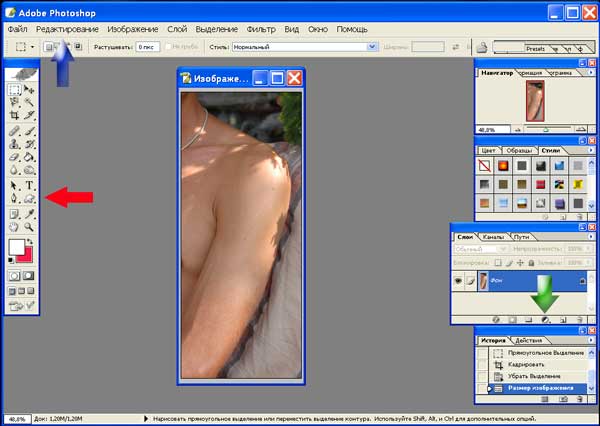
Итак, урок. Для начала необходимо открыть изображение модели в окне программы Photoshop. В данном примере мы взяли изображение руки крупным планом. На рисунке 1 показаны основные кнопки, которыми мы будем пользоваться для создания тату. Красной стрелкой отмечен стандартный набор шаблонов, который мы, в качестве примера, будем использовать. 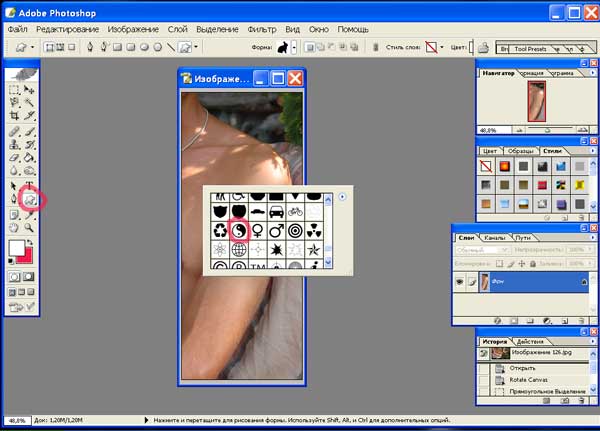
Можно скачать из Интернета шаблоны татуировок и использовать их, но для тренировки вполне подойдут стандартные изображения. Синей стрелкой отмечен свиток редактирования изображения, с помощью которого мы будем производить действия над формой шаблона тату. Зеленой стрелкой обозначен свиток действия над графикой шаблона.
В свитке шаблонов мы выбрали изображение Инь-Янь. Для того чтобы перенести его на плечо модели необходимо щелкнуть левой кнопкой мыши и удерживая ее создать шаблон. Т.к. рука имеет цилиндрическую форму шаблон необходимо создать немного вытянутым, как на рисунке 3. Далее следует выбрать из верхнего меню «Редактирование» пункт «Трансформация» и «Поворот» (анг. Версия Фотошоп: Edit=>Transform path=>Rotate). После выравнивания шаблона относительно плеча — применяем трансформацию. Далее необходимо для удобства сделать слой шаблона прозрачным с помощью соответствующего ползунка (Opacity) на вкладке «Слои» (Layers) расположенного в окне справа от изображения. 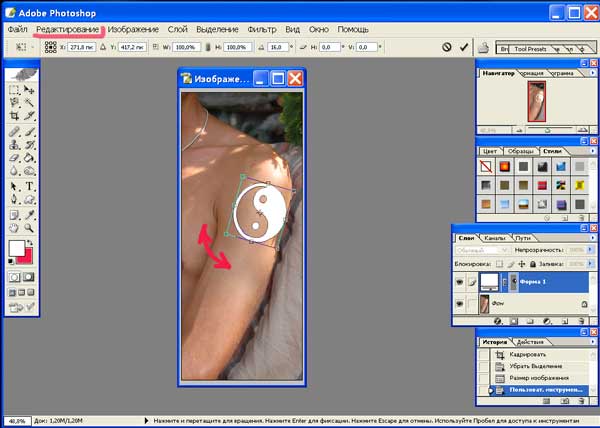
Следующей операцией будет нанесение татуировки на плечо. Для этого необходимо изменить вкладку «Слои» (Layers) на «Пути» (Paths) в рабочем окне справа, как показано на рисунке 4. Свиток открывается правым щелчком мыши. Раскрыв его на значке в разделе «Пути», необходимо использовать пункт «Сделать выделение» (Make Selection). Окантовка шаблона Инь-Янь исчезнет, а вместо нее появится выделение пунктиром. 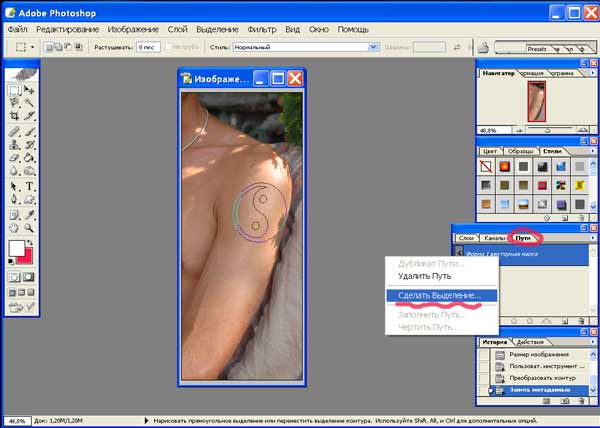
Для того чтобы тату проявилась на плече необходимо нажать на кнопку с изображением черно-белого кружка и выбрать в открывшемся свитке пункт «Кривые» (анг. Версия Фотошоп: «Curves»). Потянув график мышью от центра вниз, как на рисунке 5 — тату проявиться. Жмем ОК. 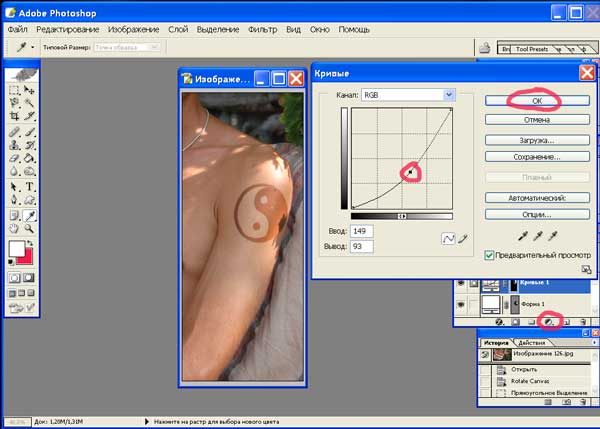
Теперь остается только отрегулировать цвет тату и немного размыть для реалистичности границы шаблона. Для этого нам снова придется возвратиться на слой «Форма 1» и нажать на черно-белый кружек. В свитке следует выбрать «Цветовой баланс» (Color balance) и с помощью движков придать татуировке необходимый оттенок. На рисунке 6 показано расположение цветовых маркеров для нашего изображения. 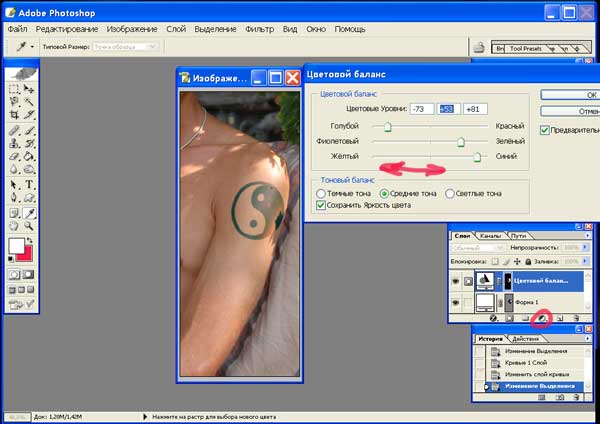
Настоящие татуировки со временем немного «расплываются», и для большей реалистичности наше тату тоже необходимо слегка смягчить. Для этого мы применим фильтр «Смазывание Гаусса» (Filter=>Blur=>Gaussian Blur). Его необходимо применить для двух слоев: «Кривые» и «Цветовой баланс». Для этого становимся на каждый из них, как показано на рисунке 7 и применяем «Смазывание Гаусса», находящееся в меню «Фильтры». После этих двух заключительных операций тату готово. 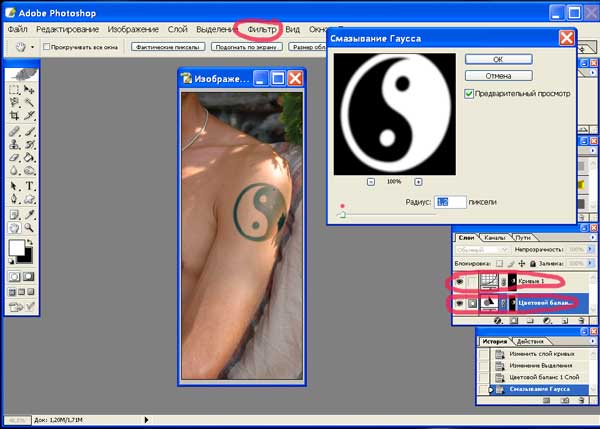
Обратите внимание на темное пятно татуировки. Мы специально взяли для примера фрагмент изображения с контрастной тенью от листвы. Затемнение теневого участка сделало его еще контрастнее. Чтобы такого не случалось, выбирайте участки для нанесения татуажа без резких теней. |